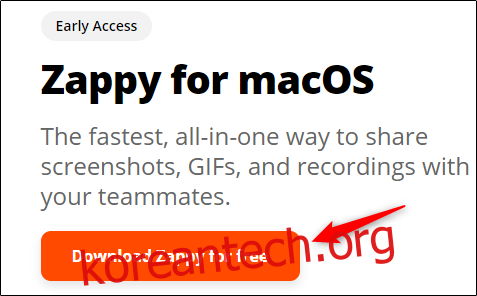원격 근무 세계의 선두 주자 Zapier는 Mac 전용 화면 캡처 및 주석 도구라는 활발한. 다음은 이 새로운 응용 프로그램에 대해 알아야 할 모든 것입니다. Apple의 기본 제공 옵션을 통해 사용해야 하는 경우입니다.
목차
Snappy 화면 캡처 도구 Zappy
적절하게 이름이 Zappy인 Zapier의 화면 캡처 도구는 원래 회사의 원격 팀 간의 속도와 효율성을 개선하기 위해 구축된 내부 전용 도구였습니다. 회사가 300명 이상의 원격 근무자를 고용하고 있고 오늘날까지 세계에서 가장 성공적인 원격 근무 회사 중 하나임을 고려하면 이는 놀라운 일이 아닙니다. 무의미한 화면 캡처 도구를 만드는 Zapier는 의미가 있습니다.
전 세계의 대다수가 갑자기 재택근무를 하게 됨에 따라 Zapier는 Zappy를 대중에게 공개했습니다. Mac에서만 사용할 수 있으며 Zapier 계정이 있어야 하지만 프로그램은 완전 무료입니다. Zapier가 있는 사람 유료 플랜 또한 회사의 호스팅 서비스를 활용할 수 있어 목적지까지 화면을 조금 더 빠르게 캡처할 수 있습니다.
제가 Zappy를 좋아하는 이유 중 하나는 사용이 매우 간편하다는 것입니다. 저는 Mac과 Windows 10 모두에서 많은 스크린샷에 주석을 달았습니다. Windows에서는 항상 스크린프레소, 내가 절대적으로 사랑하는.
그러나 Mac에서는 Zappy까지 비교할 수 있는 것이 없었습니다. Zappy가 Screenpresso가 제공하는 모든 기능을 제공하지는 않지만 실제로 제공되는 것은 아닙니다. 효율성을 높이도록 설계되었으므로 사용하기에 너무 복잡하지 않으면서 필요한 작업을 수행합니다.
Zappy의 특징
Zappy를 시작하려면 먼저 다운로드 해. 랜딩 페이지에서 “무료로 Zappy 다운로드”를 클릭하면 다운로드가 시작됩니다.

설치 프로세스가 완료되면 Zappy를 실행합니다. 상단 작업 표시줄에 작은 아이콘이 나타납니다. 클릭한 다음 귀하의 계정에 로그인하십시오. Zapier 계정 시작합니다. 아직 계정이 없으면 계정을 만드십시오.

로그인 후 우측 상단의 톱니바퀴 아이콘을 클릭합니다. 드롭다운 메뉴에서 “설정”을 선택합니다.
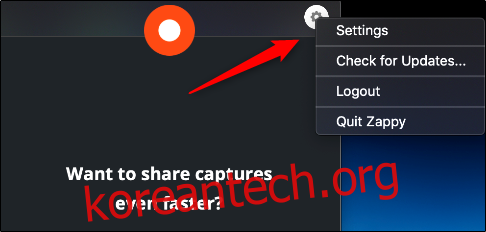
“화면 캡처 바로 가기”는 여기에서 유일한 설정입니다. 기본적으로 “Command+Shift+1″로 설정되어 있지만 원하는 대로 변경할 수 있습니다. 이렇게 하려면 텍스트 상자를 클릭한 다음 사용할 조합을 입력합니다.

선택한 바로 가기를 사용한 다음 커서를 클릭하고 끌어 스크린샷을 찍습니다. 스크린샷 창이 나타납니다. 스크린샷의 크기(픽셀 단위)가 스크린샷 위에 표시됩니다.

캡처하려는 화면 부분을 조정할 수 있습니다. 그렇게 하려면 스크린샷 오버레이의 모서리를 클릭하고 드래그하면 됩니다. 이렇게 하면 엉망이 되어 캡처하려는 모든 항목 위로 창을 끌지 않아도 프로세스를 다시 실행하지 않아도 됩니다.
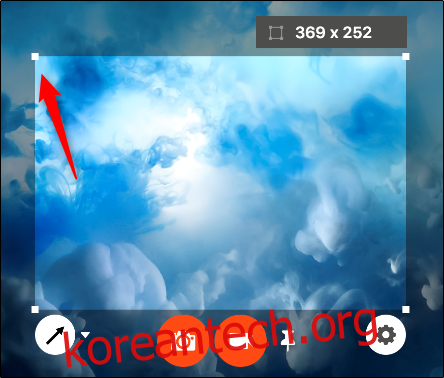
화살표를 그리고 싶다면 왼쪽 하단에 있는 화살표 아이콘을 클릭하세요.

Zappy에는 사용할 수 있는 몇 가지 다른 주석 옵션도 있습니다. 화살표 아이콘 옆에 있는 아래쪽 화살표를 클릭하여 드롭다운 메뉴를 엽니다.
“펜”을 클릭하여 자유형 그림을 그리거나 “텍스트”를 클릭하여 빠른 메시지를 입력할 수 있습니다. 다섯 가지 색상 중에서 선택할 수도 있습니다.
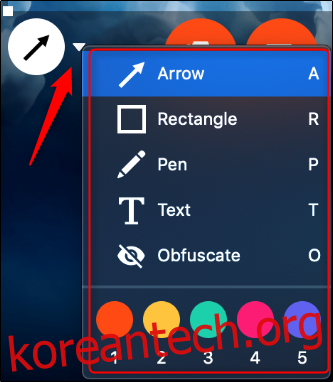
화면을 캡처할 준비가 되면 카메라 아이콘을 클릭합니다.

또는 빠른 비디오를 녹화하려면 캠코더 아이콘을 클릭하십시오.

이미지 또는 비디오의 품질이나 형식을 조정하려면 톱니바퀴 아이콘을 클릭하세요.
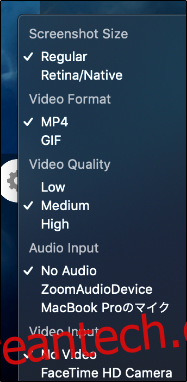
Zappy는 사용하기 쉽고 재미있었지만 몇 가지 큰 단점에 부딪쳤습니다. 첫째, Zappy에게 이미지와 비디오를 저장할 위치를 지정할 수 없습니다. 기본적으로 사진 > Zappy에 저장합니다.
스크린샷 주위에 테두리를 추가할 수 있는 기능도 없습니다. 이는 이미지의 배경이 삽입한 배경과 동일한 색상인 경우에 중요합니다. 예를 들어 흰색 배경의 스크린샷을 찍어 Word 문서에 넣으면 이미지가 배경으로 번집니다.
Zappy가 당신에게 적합합니까?
Mac을 사용하는 경우 Zappy는 놀라운 화면 캡처 도구입니다. 무료이며 사용하기 쉬우며 화면 캡처 도구에 필요한 대부분의 기본 기능이 있습니다. 몇 가지 중요한 기능이 부족하지만 Zappy는 아직 Early Access이므로 Zapier에서 나중에 이러한 기능을 추가할 수 있기를 바랍니다.
궁극적으로 Zappy는 스크린샷을 찍고 주석을 추가하는 것을 매우 쉽게 만듭니다. 이제 Mac에서 가장 많이 사용하는 화면 캡처 도구입니다.